- OBS Studio怎么调整串流音频参数 11-06 17:32
- OBS Studio怎么延时设置 11-06 17:07
- OBS Studio怎么添加视频 10-30 13:49
- OBS Studio怎么设置录制视频输出位置 10-30 13:34
- OBS Studio怎么提升录制视频清晰度 10-30 13:30
- 360压缩怎么压缩文件 12-04 18:02
- 2345好压怎么更改解压路径 12-04 18:01
- 360压缩如何解压文件 12-04 18:00
OBS Studio怎么设置输出录像的质量呢?很多小伙伴最近都在问这个问题,本文为大家带来详细的步骤分享,有需要的小伙伴快一起来看看吧!
1、双击打开软件,点击左上角的"文件"选项。
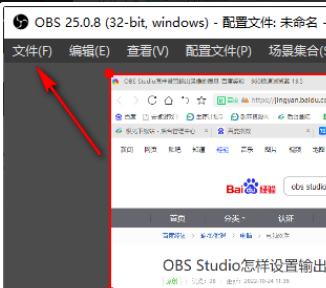
2、接着点击下方选项列表中的"设置"。
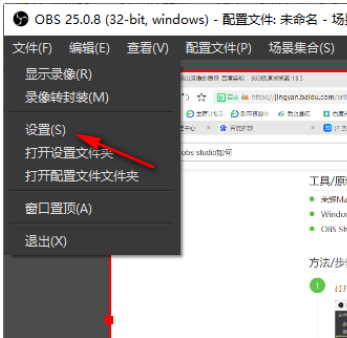
3、在打开的窗口界面中,点击左侧栏中的"输出"选项。
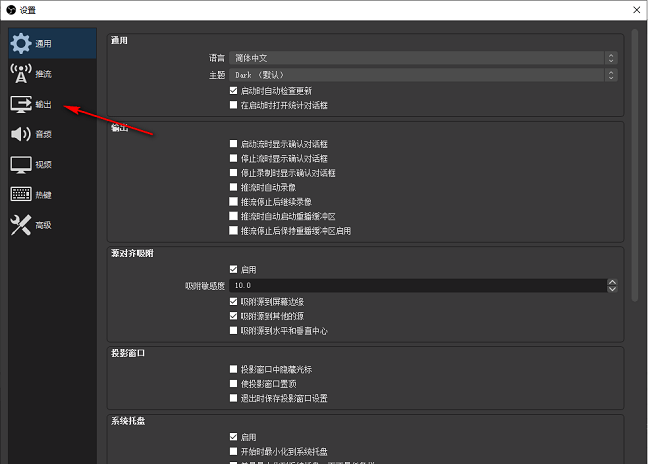
4、然后找到右侧中的"录像质量",点击选项框的下拉按钮,最后在给出的列表中选择一个合适的选项就可以了。
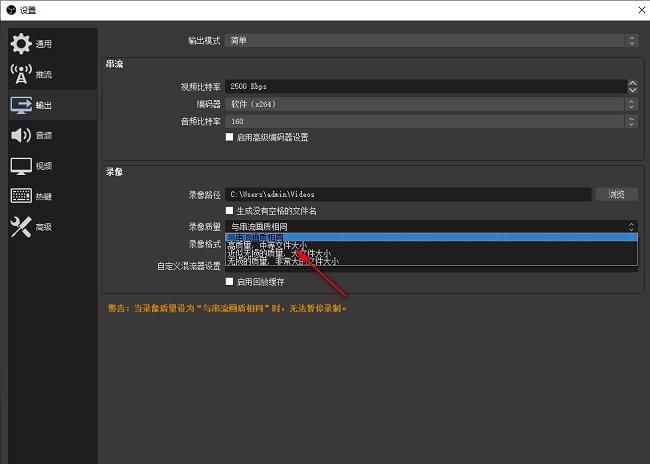
18.14MB / 2025-12-04
6.19MB / 2025-12-04
32.62MB / 2025-12-04
5.75MB / 2025-12-04
8.26MB / 2025-12-04
188.40MB / 2025-12-04
18.14MB
2025-12-04
153KB
2025-12-04
17.73MB
2025-12-04
190.92MB
2025-12-04
1.29MB
2025-12-04
6.93MB
2025-12-04
84.55MB / 2025-09-30
248.80MB / 2025-07-09
2.79MB / 2025-10-16
63.90MB / 2025-11-06
1.90MB / 2025-09-07
210.99MB / 2025-06-09
374.16MB / 2025-10-26
京ICP备14006952号-1 京B2-20201630 京网文(2019)3652-335号 沪公网安备 31011202006753号违法和不良信息举报/未成年人举报:legal@3dmgame.com
CopyRight©2003-2018 违法和不良信息举报(021-54473036) All Right Reserved

















